Примітка
Для того, щоб піктограму Bluetooth було показано у системному лотку, вам слід скористатися стільницею Плазми або іншим інструментом керування вікнами з відповідними можливостями.
Типово, модуль Bluetooth показує піктограму у системному лотку. За допомогою піктограми можна керувати підсистемою та стежити за її станом. Звичайна піктограма Bluetooth показує, що усі пристрої від'єднано, а піктограма із горизонтальною штриховою лінією показує, що деякі пристрої з'єднано із вашим комп'ютером.
Якщо ви наведете вказівник миші на піктограму у системному лотку, на панелі підказки буде показано резюме щодо списку з'єднаних з комп'ютером пристроїв.
За допомогою клацання кнопкою миші, коли вказівник буде наведено на піктограму лотка, ви можете відкривати або закривати панель керування Bluetooth.
Наведіть вказівник на піктограму програми у лотку, клацніть кнопкою миші, щоб відкрити контекстне меню з одного пункту:
Запускає модуль налаштовування Bluetooth Плазми.
Основною панеллю керування Bluetooth можна скористатися для керування підсистемою Bluetooth вашого комп'ютера.
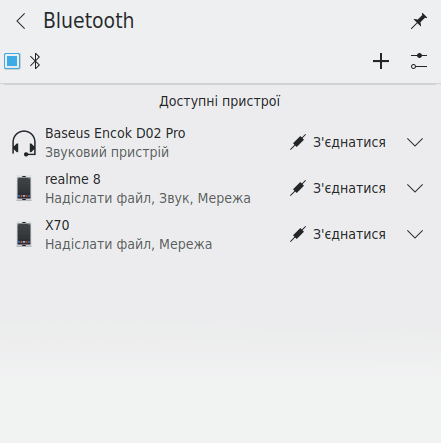
У верхньому рядку кнопок панелі міститься перемикач Bluetooth для вмикання або вимикання модуля Bluetooth, кнопка «плюс» для додавання пристроїв Bluetooth та кнопка «налаштувати» для запуску модуля налаштувань Bluetooth Плазми.
Основну частину панелі займає список пов'язаних пристроїв.
Скористайтеся кнопкою  або
або  , щоб встановити або розірвати з'єднання із пристроєм.
, щоб встановити або розірвати з'єднання із пристроєм.
Натисніть кнопку v у правій частині пункту пристрою, що розгорнути список його властивостей.
Кнопку буде показано, лише якщо відповідний пристрій з'єднано і він готовий до отримання файлів. Для забезпечення працездатності цієї можливості слід встановити певне програмне забезпечення. Якщо у цьому виникне потреба, виконайте настанови і ознайомтеся із документацією до вашого дистрибутива.